Comment écouter de la musique sur Twitch Stream : choses que vous devez savoir
Si vous parcourez le Web, vous découvrirez peut-être de nombreuses méthodes concernant comment écouter de la musique sur le flux Twitch, et vous avez la chance d'avoir franchi cette lecture puisque nous aurons une discussion approfondie sur les étapes à suivre pour mettre de la musique sur votre stream Twitch ! En outre, il peut y avoir de nombreuses raisons pour lesquelles on voudrait savoir comment jouer de la musique sur Twitch, l’un des principaux attraits d’une vidéo ou d’un flux est sa musique de fond, et cette raison à elle seule devrait suffire !
Techniquement, il est difficile d'incorporer de la musique sur votre flux Twitch, vous devez rechercher un guide complet qui vous aidera à vous en sortir. Et dans cet article, nous allons discuter des étapes avec tous les détails complets et également vous présenter l'un des moyens les plus pratiques de télécharger des fichiers musicaux afin que vous puissiez facilement les intégrer dans tous vos flux ! Alors commençons !
Contenu de l'article Partie. 1. Comment écouter de la musique sur Twitch Stream ?Partie 2. Bonus : existe-t-il un moyen simple de télécharger des morceaux de musique depuis Spotify?Partie 3. Pour résumer tout
Partie. 1. Comment écouter de la musique sur Twitch Stream ?
Eh bien, il existe vraiment de nombreuses méthodes pour faire d'un morceau de certaine musique votre arrière-plan sur Twitch. Vous pouvez même utiliser une vidéo YouTube ou utiliser des lecteurs de musique comme Spotify, vous pouvez simplement rechercher la chanson particulière que vous souhaitez utiliser, la jouer et elle sera entendue sur votre Flux de Twitch. Et si vous utilisez une console pour écouter de la musique, vous pouvez également lancer le Spotify sur votre console, puis choisissez une chanson à jouer, puis revenez à votre jeu lorsque vous entendez enfin la musique en arrière-plan.
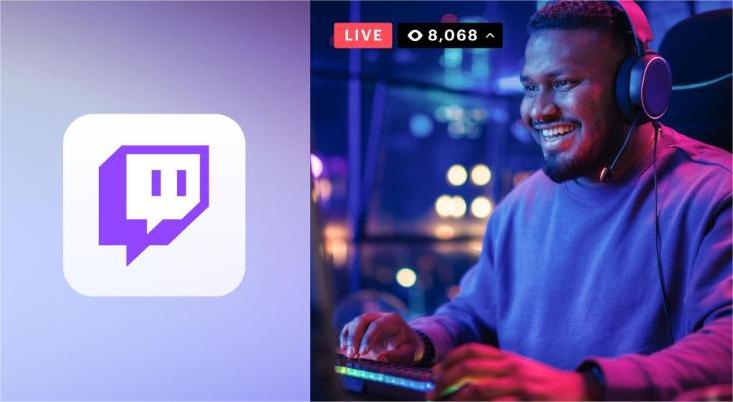
Vous pouvez également utiliser logiciel de diffusion comme OBS, créant Spotify comme application source, puis en l'ajoutant à votre scène OBS. Techniquement, vous ajoutez un jeu à OBS et vous pouvez superposer votre jeu à l'aide d'un Spotify mini-lecteur au cas où vous l'aimeriez. Donc, pour que nous puissions le faire, voici ce que nous devons suivre :
- Dans l'OBS, vous devez choisir l'option +, que vous verrez dans la section Sources.
- Ensuite, vous devez appuyer sur l'option Capture de fenêtre.
- Vous devez modifier le nom de la fenêtre pour Spotify ou vous pouvez utiliser d'autres noms plus faciles à retenir, puis appuyer sur le bouton OK. Au cas où vous ne voudriez pas voir le Spotify fenêtre sur votre flux, vous pouvez le faire en désélectionnant l'option Rendre la source visible.
- Ensuite, vous devez choisir la case Sélection de la source de la fenêtre, puis choisir l'option SpotifyFichier .exe. Il peut arriver que vous ne voyiez pas Spotify en option, si cela se produit, vous devez vérifier si le Spotify l'application est en cours d'exécution sur votre ordinateur personnel.
- Ensuite, vous pouvez redimensionner le contour rouge en cliquant et en faisant glisser la fenêtre du Spotify app.
- Ensuite, vous devez appuyer et maintenir la touche Alt, puis cliquer et faire glisser le contour du Spotify fenêtre afin de commencer à le recadrer.
- Une fois que vous avez déjà aimé la façon dont vous avez recadré le Spotify fenêtre, vous devez cliquer avec la souris pour la libérer.
- Ensuite, vous devez cliquer puis faire glisser la fenêtre de Spotify n'importe où sur l'écran, selon vos goûts, et vous êtes enfin prêt à partir !
Vous pouvez également recadrer la fenêtre afin d'afficher vos contrôles si vous le souhaitez, elle peut également inclure la playlist actuelle ou toute autre option faisant partie de la Spotify fenêtre. Voilà comment écouter de la musique sur le flux Twitch en utilisant OBS.
Quels sont les types de musique que vous pouvez jouer sur Twitch ?
Bien entendu, nous devons également connaître les types de musique que vous pouvez utiliser dans votre flux Twitch. Donc, techniquement, cela signifie que vous n'êtes pas autorisé à utiliser n'importe quel type de chanson pour continuer votre stream, alors quels sont les types de musique que vous pouvez utiliser sur votre stream Twitch ?
- Tout type de musique disposant d'une licence de droit d'auteur.
- Toute musique originale que vous possédez et créée par vous-même.
- Ces musiques pour performances vocales que vous pouvez voir sur Twitch Sings.
Vous ne pouvez pas non plus ajouter de musique de fond à votre musique en streaming ou à votre intro en utilisant un service de streaming, vous pouvez le faire en téléchargeant et en modifiant celui que vous souhaitez utiliser. Il est également interdit d’utiliser la partie de 30 secondes d’une chanson ou d’essayer de rediffuser une émission de radio. Il y a en fait beaucoup de choses et de choses à ne pas faire que vous devez prendre en compte, vous feriez donc mieux de les considérer avant de les aborder.
Partie 2. Bonus : existe-t-il un moyen simple de télécharger des morceaux de musique depuis Spotify?
La musique peut être considérée comme l’un des biens de base de nombreuses personnes. En tant que forme de communication et même de méditation, c’est de nos jours l’un des meilleurs moyens de se détendre et de soulager l’anxiété. C’est pourquoi de nombreux amateurs de musique sont reconnaissants de la facilité avec laquelle les gens peuvent accéder à la musique de nos jours. Il existe de nombreux services de musique en ligne très faciles à utiliser et proposant des offres exceptionnelles à ne pas manquer !
Nous avons Spotify, Pandora, Apple Music, Deezer, Amazon Music et bien plus encore. Trop, Spotify et Apple Music peut être mieux connu grâce aux nombreux supports que nous pouvons utiliser pour bénéficier de leurs services.
En revanche, ces plateformes de musique en ligne proposent une musique de bonne qualité qui vous demandera de payer. Ils proposent des plans d'abonnement parmi lesquels vous pouvez choisir et en retour, vous devez payer. Bien que le prix puisse être très bas pour certains forfaits, toutes les personnes qui en ont besoin et qui aiment la musique ne peuvent pas se le permettre. C'est donc là que nous avons besoin du meilleure alternative pour pouvoir avoir la chance d'écouter des chansons que nous aimons.
L'un des outils qui peuvent vraiment s'avérer utiles est un outil professionnel appelé TunesFun Spotify Music Converter. Avec l'utilisation de cet outil, vous pouvez convertir des fichiers musicaux de Spotify vers des formats plus faciles à gérer comme MP3, FLAC, WAV, AC3 et bien plus encore. De plus, cet outil professionnel peut vous offrir les meilleurs résultats dans un laps de temps très court, vous permettant même d'économiser du temps et de l'énergie en convertissant manuellement un fichier musical après l'autre.
Le processus de conversion est sans perte, donc techniquement, vous pourrez également profiter de la qualité sans perte des fichiers de sortie, qui ressemble à cent pour cent à celle de l'original ! Et l'autre bonne chose à propos de TunesFun Spotify Music Converter est son interface, n'importe qui peut facilement accéder et télécharger des fichiers musicaux à l'aide de l'outil. Le processus de conversion ne serait pas non plus si difficile, vous ne devez suivre que trois étapes et vous pouvez écouter vos fichiers musicaux avec facilité et bonheur.
Pour convertir votre Spotify morceaux de musique utilisant TunesFun Spotify Music Converter, vous devez:

Étape 1. Commencez à télécharger et à installer le TunesFun Spotify Music Converter sur ton ordinateur. Puis une fois terminé, ouvrez l'outil pour enfin ajouter toutes les pistes que vous devez convertir. Vous pouvez appuyer sur l'onglet Ajouter des fichiers ou commencer à glisser-déposer les fichiers que vous souhaitez convertir. Il est également possible de copier les URL des fichiers musicaux si vous le souhaitez.
Étape 2. Soyez libre de choisir le type de format que vous souhaitez parmi lesquels TunesFun Spotify Music Converter des offres. Vous devez également créer un dossier pour enregistrer toute votre musique convertie une fois le processus terminé.

Étape 3. Appuyez ensuite sur Convertir pour finaliser le processus et attendez quelques minutes pour profiter de vos fichiers musicaux sans perte les plus attendus. Spotify! Le processus peut également être consulté sur la page principale de l'outil, juste au cas où vous souhaiteriez tout surveiller.
Partie 3. Pour résumer tout
C'est vraiment amusant d'avoir de la musique que vous adorez sur vos streams Twitch ! De plus, si vous aimez vraiment diffuser vos jeux en streaming, il serait également enrichissant de pouvoir choisir la musique que vous souhaitez intégrer dans votre création ! C'est à quel point il est important que vous appreniez à jouer de la musique sur le flux Twitch, vous ajoutez de la valeur et de la beauté à votre artisanat, même en streaming !
D'un autre côté, il peut arriver qu'il y ait beaucoup de restrictions, et il est nécessaire que vous soyez informé de tout cela pour savoir où appliquer le contrôle. Il serait également utile que vous connaissiez d'autres types d'outils comme le TunesFun Spotify Music Converter, ce qui peut être très utile dans le processus de préparation des chansons que vous utiliserez sur vos streams !
Laissez un commentaire